OLED, которого нет. Неприятный сюрприз, с которым можно столкнуться при покупке ноутбука / Хабр
В сети есть множество советов и инструкций как правильно выбрать ноутбук, но я ни разу не видел, чтобы где-либо описывалась проблема, с которой столкнулся я. Все мои друзья и коллеги, кому я рассказывал эту историю, искренне удивлялись и были в недоумении. Это и послужило поводом для данной публикации. Сразу оговорюсь: я хочу лишь поделиться информацией, чтобы кто-то другой не повторил моих ошибок при выборе ноутбука. Кто знает, возможно, подобные фокусы вытворяет не только этот производитель, но и другие. Я ни в коем случае не призываю к бойкоту или чему-то такому, только делюсь своим опытом.
Началось всё прозаично: я хотел купить ноутбук на замену своего морально устаревшего hp pavilion 2013-го года. Планировалось, что новый ноутбук также прослужит не один год, так что параметры я подбирал с запасом на будущее:
CPU: AMD Ryzen 5 5000 серии или выше (на тот момент 6000 серия еще встречалась нечасто)
RAM: 16 Гб или больше (либо 8 Гб, но с возможностью самостоятельной замены на больший объем в будущем)
SSD: NVME, объем не критичен, но желательно 512+ Гб, чтобы не менять жесткий диск вскоре после покупки
Дисплей: 15″ или больше
Удобная клавиатура с подсветкой для работы по ночам
Небольшой вес и размеры
Ёмкая батарея
Видеокарта для меня была не важна, т. к. основная нагрузка — работа и просмотр фильмов/сериалов, а не игры.
к. основная нагрузка — работа и просмотр фильмов/сериалов, а не игры.
В процессе поисков я обнаружил вот такое объявление (на тот момент цена была ниже):
В целом характеристики спорные — жесткий диск меньше, чем у некоторых смартфонов, а 8 Гб оперативной памяти распаяны на плате, так что самостоятельный апгрейд невозможен. Я думал пройти мимо, но меня подкупил экран OLED.
Что за OLED и в чём сыр-борLCD (ЖК) дисплеи — это «сэндвич» из множества слоёв, одним из которых являются жидкие кристаллы. Каждый пиксель состоит из трёх отдельных субпикселей (красный, зеленый и синий), смешение их цветов и даёт итоговый цвет пикселя. Эти дисплеи не могут самостоятельно излучать свет, так что к ним требуется подсветка. Зачастую её размещают по периметру экрана, из-за чего она получается неравномерная (хорошо видно, если вывести на экран один цвет — по краям изображение будет ярче). В случае полностью черного экрана небольшая подсветка всё равно сохраняется, так что цвет получается не совсем чёрный и это отлично видно в темноте.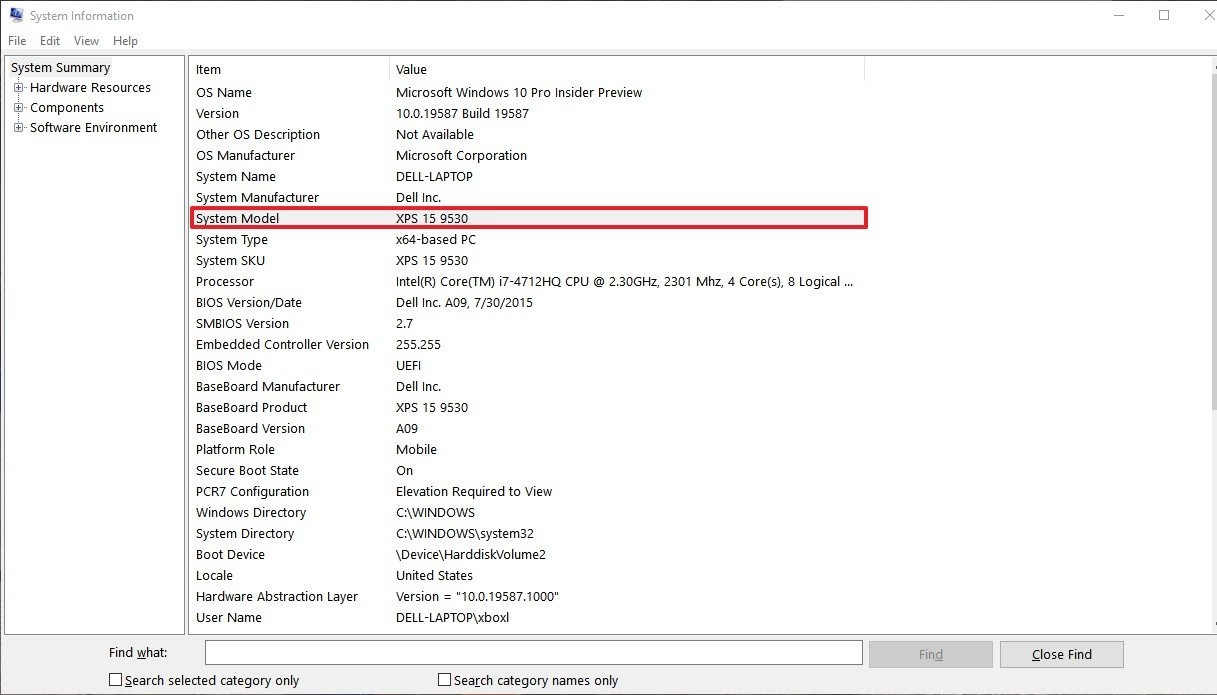
У таких дисплеев не самые лучшие углы обзора, яркость и контрастность (отношение яркости белого к черному) на уровне 1000:1, а задержка при обновлении изображения больше. Они толще и сильнее потребляют электроэнергию. Количество возможных цветов, которые может показать такой дисплей меньше, чем воспринимает человеческий глаз, так что заниматься видеомонтажом/работой в photoshop на этих дисплеях не стоит — цвета вполне могут быть искажены.
Зато они дешевле в производстве и потому получили широкое распространение.
OLED дисплеи — это матрица из светодиодов, при этом каждый можно выключить отдельно, так что черный цвет в любой точке экрана будет именно чёрным (полностью черный экран в темноте не будет излучать свет). Из-за этого контрастность получается выше на несколько порядков: 1000000:1.
Эти матрицы тоньше, легче и меньше потребляют энергию. Они могут показать цветов больше, чем воспринимает человеческий глаз, обладают низкой задержкой и цвета картинки не искажаются при взгляде под углом.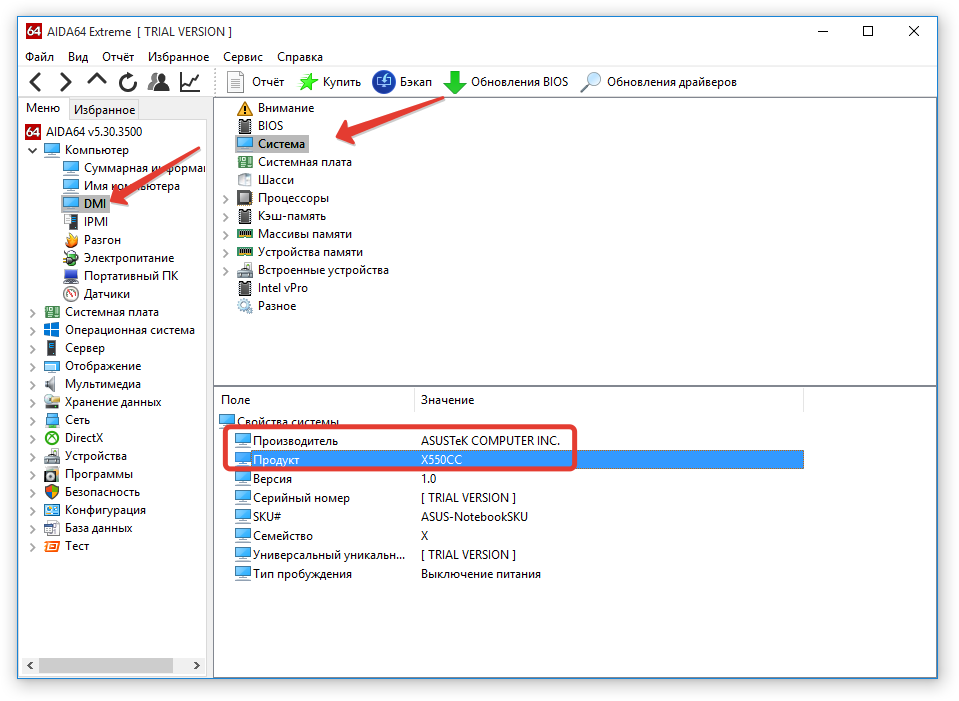
Но они дороже и сложнее в производстве и потому встречаются преимущественно в дорогих телевизорах и смартфонах, а в ноутбуках значительно реже. А еще «детской болячкой» ранних OLED-матриц было выгорание со временем.
Посмотрел обзоры в сети — все наперебой нахваливают светодиодный экран этой модельной линейки.
Залез на сайт производителя и нашёл эту модель. На странице очень много расписываются преимущества OLED-экранов над LCD. В частности, аббревиатура OLED в тексте встречается 64 (!) раза (и это без учета текста на изображениях, которых там тоже очень много).
А еще говорится про цветовой охват DCI-P3, сертификацию HDR 600, сертификацию Pantone и т.п.
Вся эта информация меня убедила, что компромиссы в характеристиках неплохо компенсируются качественным дисплеем, а потому я заказал этот ноутбук.
При первом включении меня не покидало чувство «что-то тут не так, но не пойму что». Спустя некоторое время я решил проверить работу HDR, но не заметил принципиальной разницы с другими ЖК-экранами, которые были у меня под рукой. Тут же я заметил, что черные области экрана не выключаются, а значит экран, вероятно, не является обещанным OLED.
Тут же я заметил, что черные области экрана не выключаются, а значит экран, вероятно, не является обещанным OLED.
Тут начинаются открытия:
В DxDiag написано, что HDR не поддерживается
А в BIOS указана LCD матрица.
«должно быть, это какая-то ошибка» — подумал я и обратился в поддержку производителя, где по серийному номеру ноутбука определили, что в моём ноутбуке стоит LCD-дисплей:
То есть в ноутбуке с названием «Asus Vivobook Pro 15 OLED» используется не OLED-матрица, а LCD. При этом ни на сайте производителя, ни в заявленных характеристиках об этом нет ни слова.
В ответ на моё закономерное недовольство и вопрос «какие еще характеристики отличаются от заявленных» я получаю ответ:
Отправил ответное письмо, краткая суть которого: «Всему же есть разумные пределы. Тип Матрицы указан в названии. Можете заменить дисплей на OLED, заявленный на вашем сайте?». Ответ поддержки:
То есть на этой модели технически невозможно поставить OLED-матрицу, она изначально была спроектирована только для ЖК-матриц.
Последняя фраза заслуживает отдельного комментария. На официальном сайте в характеристиках указан исключительно OLED-дисплей:
Где тут «представлены обе» я, честно говоря, не представляю.Дальнейшая переписка не привела к чему-то более-менее конструктивному. Из интересного можно показать разве что вот это:
Особенно занимательно то, что им известно про партии с несоответствующей матрицей, но об этом не говорится ровным счётом нигде, только расплывчатая приписка про изменение характеристик на усмотрение производителя.
Соблюдение федерального закона «О рекламе» контролируется Федеральной Антимонопольной Службой. Я обратился туда и описал всё то же самое, что перечислил выше. Их ответ, на мой взгляд, противоречит сам себе:
Переводя с юридического языка на русский: «реклама — это любая информация, распространяемая в любой форме и любым способом, но когда производитель пишет на своём сайте — это не реклама.» . Как я понимаю, по их логике любой производитель может написать на своём сайте любую околесицу, хоть: «наш ноутбук лечит от рака и воскрешает мёртвых», что, естественно, не является правдой, но это не реклама, так что закон они этим не нарушат. Так что ли?
Так что ли?
Для наглядности того, что ФАС не считает рекламой, я прикреплю ссылку (иначе скриншотов будет слишком много).
Интересно, совпадёт ли Ваше мнение с мнением ФАС.
Также в конце их официального ответа есть еще вот такой абзац:
В Роспотребнадзор я также обращался и описал ситуацию. Они даже со мной согласились…
…но по их логике, все вопросы надо адресовать магазину, который мне этот ноутбук продал, а не производителю.
Почему к производителю у них вопросов нет — для меня так и осталось загадкой, т.к. на их сайте информация, как минимум, не полная, а вообще — вводящая в заблуждение (в частности, меня). Магазинов в интернете пруд пруди, они постоянно закрываются, а на смену им приходят другие, и информацию они берут у производителей. Может, лучше проверить первоисточник?
На мой взгляд, я столкнулся с подменой уровня «начитался про электромобиль, купил электромобиль, на вид электромобиль, а заглядываешь под капот — там дизель». Никогда раньше о таком не слышал, особенно в ноутбуках, за которые на сайте производителя запрашиваются аж 115 690,00 ₽ .
После всех этих переписок я еще раз осмотрел коробку, в которой этот ноутбук поставлялся. В одном месте действительно упоминается LCD, но это запросто можно не заметить или трактовать как «экран», так как ниже так перечисляются остальные параметры
В общем, будьте бдительны. Теперь я считаю, что лучше перед оплатой запросить полные параметры конкретной модели у производителя.
Как узнать, сколько оперативной памяти поддерживает компьютер или ноутбук » Страница 16
Привет, друзья. Как узнать, сколько максимально оперативной памяти поддерживает компьютер – ПК или ноутбук? Выяснить это очень легко. Нужную информацию вы можете посмотреть на официальном сайте вашей материнской платы или ноутбука. Для этого нужно просто ввести в поисковик модель вашей материнской платы или ноутбука и добавить приписку «сайт производителя» или «официальный сайт». Однако не всегда на сайте ноутбука может будет размещена информация о максимально поддерживаемом объёме оперативной памяти, может быть указан только объём её по факту, которым укомплектована модель. В таком случае можно прибегнуть к помощи известной программы AIDA64. Но давайте обо всём подробнее.
В таком случае можно прибегнуть к помощи известной программы AIDA64. Но давайте обо всём подробнее.
Важное замечание: друзья, пожалуйста, не забывайте, что если у вас процессор нового поколения Intel Core i3, Intel Core i5, Intel Core i7 или из новых серий AMD, то контроллер оперативной памяти у вас находится не на северном мосту, а в самом процессоре. И модули оперативной памяти управляются процессором, а не материнской платой. Поэтому максимальный объём оперативной памяти также нужно смотреть в описании вашего процессора или на его официальном сайте.
Официальные сайты материнских плат, процессоров и ноутбуков
Возьмём для примера материнскую плату ПК Asus P8Z77-V Pro с установленным процессором Intel Core i7-3770. Если перейти на официальный сайт производителя Asus, на страничку этой материнки, то мы увидим необходимую нам информацию о максимальном объёме оперативки (32 Гб).На официальном сайте процессора видим аналогичный показатель.
Есть у нас и другое устройство — ноутбук HP Envy 17.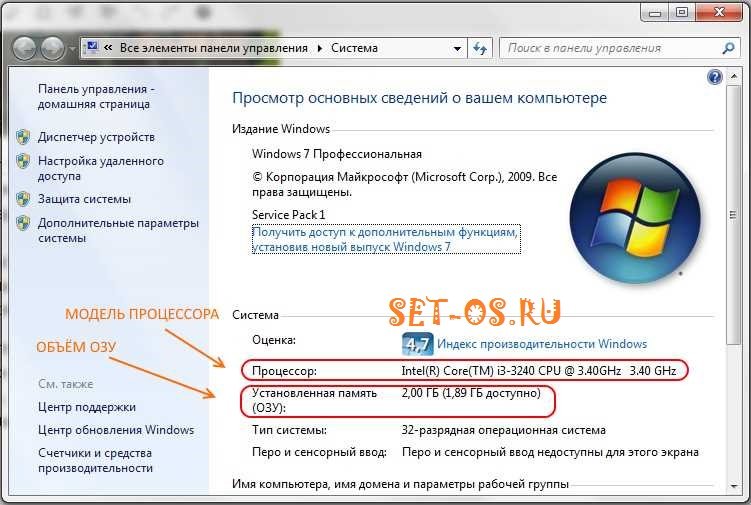 Но на его страничке на официальном сайте не найти информации о максимальном объёме оперативной памяти. Значит, нужно обращаться к программе AIDA64.
Но на его страничке на официальном сайте не найти информации о максимальном объёме оперативной памяти. Значит, нужно обращаться к программе AIDA64.
Программа AIDA64
Программа AIDA64 является одним из самых мощных инструментов для диагностики компьютера. Она платная, но имеет пробный период 30 дней. Официальный сайт:
http://www.aida64.com/downloads
AIDA64 всё расскажет об установленной на ПК или ноутбуке оперативной памяти: объём, тип (SIMM, DIMM, DDR, DDR2, DDR3), частоту, тайминги и др.
Запускаем программу, выбираем вкладку «Системная плата».
Затем — «Чипсет».
Открываются свойства северного моста компьютера. В третьей строчке будет указан тип поддерживаемой памяти, а в четвёртой — то, что именно вам нужно — максимальный объём памяти, которую можно установить в ПК или ноутбук.
Ещё ниже будет указано, сколько оперативной памяти установлено на устройстве сейчас.
Если у вас в свойствах северного моста нет информации о максимальном объёме оперативной памяти, ищите его в другом месте: на панели слева открываете «Компьютер», потом — «DMI». Переходите на правую панель, открываете «Массивы памяти — Системная память». В блоке ниже смотрите поддержку максимального объёма оперативной памяти.
Переходите на правую панель, открываете «Массивы памяти — Системная память». В блоке ниже смотрите поддержку максимального объёма оперативной памяти.
Если с помощью AIDA64 вы всё же не сможете выяснить, сколько оперативной памяти поддерживает ваш ноутбук, тогда напишите в техподдержку его производителя.
И ещё: друзья, если вы собираетесь самостоятельно делать апгрейд компьютера, перед покупкой дополнительной оперативной памяти уточните всё в техподдержке вашей материнской платы или ноутбука. Или заказывайте память в официальных сервисных центрах производителей устройств. И ещё: дополнительная оперативная память — не панацея от тормозов. Более чем 8 Гб её нужно устанавливать, чётко понимая зачем — в расчёте на использование какими-то программами или играми. Если вы хотите, чтобы ваш ПК или ноутбук работал быстрее в 10 раз, установите вместо обычного жёсткого диска твердотельный накопитель SSD.
Статьи по этой теме:
Как не разбирая ноутбук узнать все характеристики установленных в него планок оперативной памяти,
Как заменить оперативную память на ноутбуке
Все статьи об оперативной памяти.

Найдите свою модель Asus и совместимые обновления RAM и SSD
{& introtext &}
Тип обновления:
{& category.web_identifier_name &}
{& category.web_identifier_name &}
{& part.forMetaName &}
Деталь №: {& part.product_display_partno &}
{& часть.цена &}
$ {& часть.цена &}
{& part. stocktext &}
stocktext &}Введите свой почтовый индекс, чтобы проверить обслуживание в вашем регионе:
{& part.video &}
{& QAText &}
Сортировка и фильтрацияРекомендованныеЛучшие продажи$ → $$$$$$$$ → $A → ZZ → AСтарый → НовыйНовый → Старый
Главная Asus
Показать12243648
Дом АсусПопулярныеЛучшие продажи$ → $$$$$$$$ → $A → ZZ → AСтарый → НовыйНовый → Старый
Форм-фактор
Форм-фактор- 2280 (80 мм)
Интерфейс
Интерфейс- NVMe Gen3 x4
- NVMe Gen4 x4
- САТА
Модуль
Модуль- SODIMM
- УДИММ
Штифты
Штифты- 200 Штифты
- 204 PIN-код
- 260 ПИН
- 262 PIN-код
- 288 PIN
- + Еще
Размер
Размер- 16 ГБ
- 1 ТБ
- 250 ГБ
- 2 ГБ
- 2 ТБ
- 32 ГБ
- 4 ГБ
- 4 ТБ
- 500 ГБ
- 512 ГБ
- 8 ГБ
- + Дополнительно
Скорость
Скорость- 1066 МГц
- 1333 МГц
- 1600 МГц
- 2400 МГц
- 2666 МГц
- 3200 МГц
- 4800 МГц
- 667 МГц
- 800 МГц
- + Еще
Тип
Тип- DDR2
- DDR3
- DDR3L
- DDR4
- DDR5
- Лезвие M.
 2
2 - M.2 с комплектом клонов
- + Дополнительно
Asus 8 ГБ DDR3L 1600 МГц SODIMM
54,00 $
УАС1583Твердотельный накопитель Crucial MX500 емкостью 1 ТБ с комплектом для клонирования
139,00 $
УАС1817Твердотельный накопитель Crucial MX500 емкостью 500 ГБ с комплектом для клонирования
86,00 $
УАС1816Asus 8 ГБ DDR4 2400 МГц SODIMM
49,00 $
UAS1882Asus 16 ГБ DDR4 2666 МГц SODIMM
76,00 $
УАС1897Asus 16 ГБ DDR4 2400 МГц SODIMM
$76,00
UAS1849Asus 8 ГБ DDR3 1066 МГц SODIMM комплект 2×4 ГБ
84,00 $
УАС2487Asus 4 ГБ DDR3L 1600 МГц SODIMM
46,00 $
УАС1582Твердотельный накопитель Crucial MX500 емкостью 2 ТБ с комплектом для клонирования
259,00 $
УАС1859Asus 4 ГБ DDR3 1066 МГц SODIMM
46,00 $
UAS1487Asus 8 ГБ DDR4 2666 МГц SODIMM
49,00 $
УАС1896512 ГБ Transcend 830s M.
 2
286,00 $
УАС1791Твердотельный накопитель Crucial P5 Plus NVME M.2 емкостью 2 ТБ с комплектом для клонирования
369,00 $
УАС1078Asus 4 ГБ DDR3 1333 МГц SODIMM
46,00 $
УАС1492Твердотельный накопитель Crucial MX500 емкостью 250 ГБ с комплектом для клонирования
69,00 $
УАС1815Asus 16 ГБ DDR5 4800 МГц SODIMM
109,00 $
УАС1156Asus 8 ГБ DDR4 3200 МГц SODIMM
54,00 $
УАС1911Asus 16 ГБ DDR4 3200 МГц SODIMM
79,00 $
УАС19121 комплект для клонирования M.2 SATA SSD
39,00 $
UAS1008512 ГБ с возможностью расширения mSATA
122,00 $
УАС1727Asus 32 ГБ DDR4 3200 МГц UDIMM
158,00 $
УАС1917Твердотельный накопитель Crucial MX500 емкостью 4 ТБ с комплектом для клонирования
449,00 $
УАС1725Твердотельный накопитель Crucial P5 Plus NVME M.
 2 емкостью 500 ГБ с комплектом для клонирования
2 емкостью 500 ГБ с комплектом для клонирования139,00 $
УАС10761 ТБ Transcend 830s M.2
138,00 $
УАС1860лучших ноутбуков Asus 2023 года: лучшие в целом, лучшие для игр и многого другого
Обновлено
Нравятся инновации? Вы должны проверить ноутбуки Asus.
Авторы Сэм Синглтон и Эшли Бьянкуццо
PCWorld 11 июня 2023 г., 6:00 по тихоокеанскому времени
Изображение: Адам Патрик Мюррей
Asus — один из лучших брендов ноутбуков на современном рынке. Компания Asus, известная своим широким ассортиментом инновационных ноутбуков, без труда найдет машину, соответствующую вашим потребностям. Ищете ли вы мощную рабочую лошадку, что-то ультрапортативное, чтобы взять с собой в дорогу, или ноутбук с великолепным OLED-дисплеем, Asus поможет вам. На PCWorld мы рассмотрели множество ноутбуков Asus и знаем линейку ноутбуков компании как свои пять пальцев.
Поэтому, чтобы максимально облегчить вам поиск ноутбука, мы составили список лучших предложений Asus. Ниже вы найдете наш лучший общий выбор, а также рекомендации по лучшему дисплею, лучшему игровому ноутбуку и многому другому. Для получения дополнительной информации о наших методах выбора этих ноутбуков ознакомьтесь с разделом о том, как мы тестируем ниже рекомендаций.
Кроме того, обязательно посетите наш полный путеводитель по лучшим ноутбукам, чтобы ознакомиться с нашими рекомендациями по самым лучшим ноутбукам от всех производителей.
Обновлено 06.06.2023: Включить Asus Zenbook S 13 OLED в качестве нашего нового выбора для большинства портативных устройств. Узнайте больше об этом превосходном сверхпортативном OLED-экране в кратком изложении ниже.
Asus ROG Zephyrus G14 — Лучший в целом
Плюсы
- Мощная производительность процессора и графического процессора
- Компактный и привлекательный дизайн
- Недавно добавленная веб-камера
Минусы
- Полуобновляемая оперативная память
- Подсветка клавиатуры не соответствует стандарту .

ROG Zephyrus G14 одновременно легкий и мощный. Он весит чуть более трех фунтов, что делает его подходящим ноутбуком для путешествий. Благодаря процессору AMD Ryzen 9 6900HS и графическому процессору AMD Radeon RX6800S вы также можете рассчитывать на высокую производительность. Единственная слабость — это клавиатура, которую наш тестер описывает как «ме». Он кажется немного мягким, а подсветка довольно невпечатляющая. Помимо мелочей, Zephyrus G14 того стоит. В дополнение к высокой производительности, дисплей с разрешением 1600p обеспечивает яркое изображение и приличный звук. Если вы ищете портативный ноутбук Asus с высокой производительностью, этот ноутбук — феноменальный выбор.
Ультратонкий ноутбук Asus VivoBook Pro 15 OLED — лучший OLED-дисплей
Плюсы
- Хорошая производительность
- Превосходный дисплей
- Прочная конструкция
- Отличное время автономной работы
Минусы
- Скучная эстетика
- Невзрачная веб-камера 720p
- Ненадежный сканер отпечатков пальцев
- Неправильный выбор порта
В былые времена ноутбуки с OLED-дисплеями были чем-то вроде надуманной мечты.
Asus ROG Zephyrus S17 — лучший игровой ноутбук премиум-класса
Pros
- Отличная производительность процессора и графического процессора
- Надежная и инновационная конструкция
- Удобная и настраиваемая клавиатура
- Трекпад требует некоторого давления
- Очень высокая цена
Asus ROG Zephyrus S17 — мечта геймера.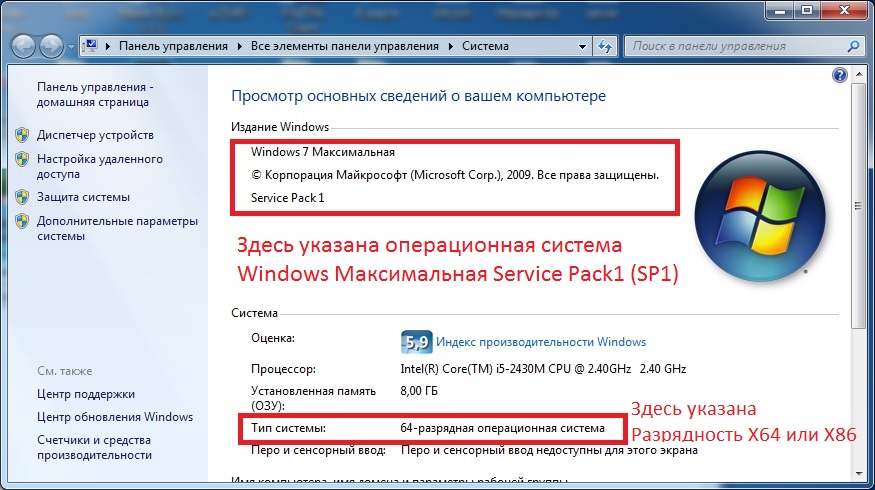 Этот ноутбук оснащен молниеносной производительностью графического процессора и процессора, а также потрясающим 17,3-дюймовым дисплеем с разрешением 4K и частотой обновления 120 Гц. Прочный цельнометаллический корпус, звуковая система с шестью динамиками и настраиваемая клавиатура также дополняют впечатления премиум-класса. Тем не менее, вы собираетесь заплатить за это нос. Если у вас гибкий бюджет и вы не согласны ни на что, кроме лучшего из лучших, Zephyrus S17 — это действительно то, что вам нужно.
Этот ноутбук оснащен молниеносной производительностью графического процессора и процессора, а также потрясающим 17,3-дюймовым дисплеем с разрешением 4K и частотой обновления 120 Гц. Прочный цельнометаллический корпус, звуковая система с шестью динамиками и настраиваемая клавиатура также дополняют впечатления премиум-класса. Тем не менее, вы собираетесь заплатить за это нос. Если у вас гибкий бюджет и вы не согласны ни на что, кроме лучшего из лучших, Zephyrus S17 — это действительно то, что вам нужно.
(Посмотрите наш обзор лучших игровых ноутбуков, чтобы узнать еще больше вариантов.)
Прочитайте наш полный Asus ROG Zephyrus S17 обзорAsus ROG Strix G15 Advantage Edition — лучший игровой ноутбук среднего класса
Pros
- Превосходит все ЦП в конкурирующих ноутбуках
- Графический процессор Radeon RX превосходит аналогичные по цене графические процессоры GeForce в обычных играх.

- Удивительно хорошее качество звука
Минусы
- Нет веб-камеры
- Очень громоздкий блок питания на 280 Вт
- Графические процессоры Nvidia превосходят Radeon в трассировке лучей и создании контента.
Конечно, Asus ROG Zephyrus S17 премиум-класса может быть недосягаем для бюджета многих людей. Asus ROG Strix G15 Advanced Edition по более привлекательной цене — еще один ноутбук на базе AMD, который обеспечивает высокую производительность процессора и графического процессора без ущерба для вашего кошелька. Он упаковывает AMD Ryzen 5900HX, графический процессор AMD Radeon RX 6800M (сопоставимый с RTX 3070 или 3080), 16 ГБ ОЗУ и 512 ГБ на твердотельном накопителе. Согласно нашему обзору, графический процессор «не превосходит более мощные графические процессоры для ноутбуков RTX 3080, но является достойным конкурентом для обычных игровых задач». Неудивительно, что Strix G15 — это массивная машина, толщина которой составляет 28 мм в самой толстой части. Хотя дополнительная толщина дает больше места для компонентов охлаждения, он не очень портативный. Но если вы не планируете брать этот ноутбук с собой повсюду, это мощная игровая установка, которая стоит своих денег.
Хотя дополнительная толщина дает больше места для компонентов охлаждения, он не очень портативный. Но если вы не планируете брать этот ноутбук с собой повсюду, это мощная игровая установка, которая стоит своих денег.
(Вы можете найти больше вариантов игровых ноутбуков среднего уровня в наших обзорах лучших игровых ноутбуков и лучших игровых ноутбуков стоимостью менее 1000 долларов.)
Прочитайте наш полный Обзор Asus ROG Strix G15 Advantage EditionAsus Zenbook S 13 OLED — самый портативный
Плюсы
- Качественная сборка
- Шикарный экран
- Отличное время автономной работы
- Разнообразный выбор портов
- Конкурентное исполнение
Минусы
- Отвратительные вредоносные программы
- Высокочастотные вентиляторы
- Физическая кнопка трекпада вместо линейного двигателя
Тонкие и легкие ноутбуки прошли долгий путь за последние годы, и Asus Zenbook 13 S OLED — прекрасный пример того, как повышение портативности не обязательно означает снижение производительности.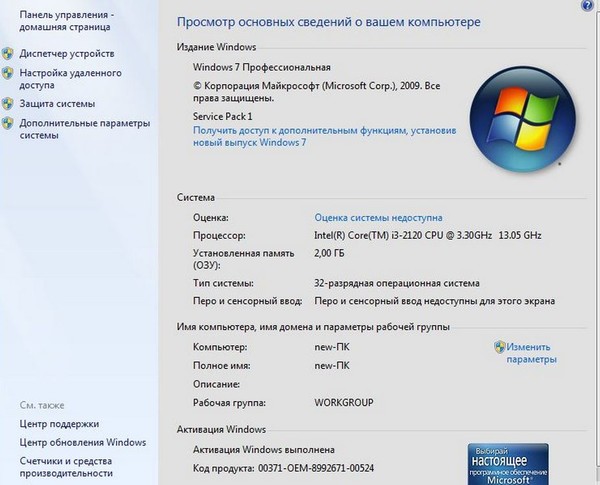 Он оснащен новейшим 10-ядерным процессором Intel Core i7-1355U, 32 ГБ оперативной памяти, твердотельным накопителем емкостью 1 ТБ и великолепным OLED-экраном. Это очень много для ноутбука толщиной менее полдюйма и весом 2,2 фунта.
Он оснащен новейшим 10-ядерным процессором Intel Core i7-1355U, 32 ГБ оперативной памяти, твердотельным накопителем емкостью 1 ТБ и великолепным OLED-экраном. Это очень много для ноутбука толщиной менее полдюйма и весом 2,2 фунта.
Zenbook 13 S также отличается прочной, в основном металлической конструкцией, почти не прогибающейся и не качающейся, что является огромным плюсом, учитывая его тонкость — даже тонкий OLED-дисплей кажется прочным. Кроме того, в таком стройном корпусе Asus удалось уместить приличный и полезный набор портов. На самом деле, единственным недостатком является то, что у него немного устаревший трекпад, который издает отчетливый щелкающий звук при его использовании. Ноутбуки конкурентов с аналогичными характеристиками продаются в розницу немного дороже, чем Zenbook 13 S, поэтому это не проблема, если вы ищете ультрапортативный ноутбук.
Прочитайте наш полный Asus Zenbook S 13 OLED (2023) обзорAsus ROG Flow Z13 GZ301 — лучший съемный
Pros
- Большая производительность в маленьком корпусе
- Яркий, четкий дисплей
- Совместимость с XG Mobile для GPU Boost
Минусы
- Универсальность не может быть дешевой
- Съемная клавиатура плохо подходит для геймеров
Если вам важны универсальность и портативность, Asus ROG Flow Z13 — достойный вариант. Благодаря съемной клавиатуре вы можете легко превратить Flow Z13 из ультрапортативной раскладушки весом 3 фунта в планшет весом 2,6 фунта. В обоих случаях вы оцените яркий и четкий сенсорный IPS-дисплей Z13 с разрешением 1920×1200. Его процессор Core i9-12900H и графика GeForce RTX 3050 Ti делают его подходящим для игр, хотя вы, вероятно, захотите приобрести внешнюю клавиатуру и мышь для получения наилучших впечатлений. Это уникальное сочетание качеств, которое, по общему признанию, не для всех, но если вам нужна максимальная гибкость, это способный исполнитель, хотя и по более высокой цене.
Благодаря съемной клавиатуре вы можете легко превратить Flow Z13 из ультрапортативной раскладушки весом 3 фунта в планшет весом 2,6 фунта. В обоих случаях вы оцените яркий и четкий сенсорный IPS-дисплей Z13 с разрешением 1920×1200. Его процессор Core i9-12900H и графика GeForce RTX 3050 Ti делают его подходящим для игр, хотя вы, вероятно, захотите приобрести внешнюю клавиатуру и мышь для получения наилучших впечатлений. Это уникальное сочетание качеств, которое, по общему признанию, не для всех, но если вам нужна максимальная гибкость, это способный исполнитель, хотя и по более высокой цене.
Asus Zenbook Pro 14 Duo OLED — лучший для создания контента
Pros
- Потрясающий основной дисплей и легко читаемый дополнительный дисплей
- Отличные возможности ввода/вывода и возможность беспроводного подключения
- Мощность ЦП/ГП соответствует потребностям создателей контента
Минусы
- Срок службы батареи недостаточен для производительного ноутбука .
- Трекпад маленький и неудобно расположен
- Задние порты могут быть труднодоступны

Неудивительно, что Zenbook Pro 14 Duo занимает место своего предшественника как лучший ноутбук Asus для создания контента, и делает это с продуманными улучшениями, которые делают его еще лучше. Что делает этот ноутбук уникальным для создателей контента, так это его дизайн с двумя дисплеями, и в этой последней модели оба экрана обновлены: 14,5-дюймовый основной экран представляет собой более высокий и яркий OLED-экран с частотой 120 Гц; 12,7-дюймовый дополнительный экран ScreenPad Plus, который находится прямо над клавиатурой, теперь наклонен под большим углом для лучшей видимости. Вместе они обеспечивают более гибкую организацию работы и многозадачность.
Добавьте к этому процессоры Intel 12-го поколения и графический процессор Nvidia RTX 3050 Ti, большую и удобную клавиатуру, широкий выбор портов и стильный внешний вид, и вы поймете, почему мы рекомендуем этот ноутбук Asus, в частности, идеально создатели.
(Еще больше возможностей для создания контента см. в наших обзорах лучших ноутбуков для графического дизайна и лучших ноутбуков для редактирования видео.)
Прочитайте наш полный Asus Zenbook Pro 14 Duo OLED обзорКак мы тестировали
Команда PCWorld подвергает каждый ноутбук с Windows серии тестов, которые проверяют производительность графического процессора и процессора, время автономной работы и т. д. Идея состоит в том, чтобы довести ноутбук до предела, а затем сравнить его с другими, которые мы тестировали. Ниже вы найдете разбивку каждого теста и причины, по которым мы их проводим.
Ноутбуки с Windows
- PCMark 10 : PCMark 10 — это то, как мы определяем, насколько хорошо ноутбук справляется с более легкими задачами, такими как просмотр веб-страниц, обработка текстов, электронные таблицы и т. д.
- HandBrake : HandBrake более интенсивен, чем PCMark 10. По сути, он измеряет, сколько времени процессору ноутбука требуется для кодирования мощного 30-гигабайтного файла.

- Cinebench : Cinebench — это краткий стресс-тест ядер ЦП. Это достигается за счет рендеринга 2D-сцены за короткий промежуток времени.
- 3DMark : 3DMark проверяет, остается ли стабильной производительность 3D с течением времени, запуская клипы с интенсивным использованием графики.
- Тестирование видео : чтобы измерить время автономной работы, мы зацикливаем видео 4K с помощью приложения Windows 10 Movies & TV, пока ноутбук не отключится.
Часто задаваемые вопросы
1.
Какой ноутбук лучше?
При поиске ноутбука первый вопрос, который вы должны задать себе, это какой тип ноутбука вы ищете. Есть традиционные раскладушки, 2-в-1 и многое другое. Например, дисплеи на трансформируемых ноутбуках (иначе 2-в-1) могут поворачиваться на 360 градусов или, как в случае с ROG Flow Z13 выше, вообще отсоединяться от клавиатуры. Это позволяет использовать ноутбук как планшет. Их также можно поставить как палатку для просмотра фильмов или участия в видеозвонках.
Их также можно поставить как палатку для просмотра фильмов или участия в видеозвонках.
Какой процессор выбрать?
Если вам нужна мощность ЦП, лучшим выбором будет Core i9-12900H на стороне Intel с 14 ядрами и 20 потоками, а также с тактовой частотой 5 ГГц. Процессоры Intel доступны в версиях Core i3, Core i5, Core i7 и Core i9. Чем выше число, тем мощнее процессор. Что касается опций AMD, Ryzen 3 хорош для базовой производительности и просмотра веб-страниц. Если вам нужно больше мощности, чип Ryzen 7 хорошо подходит для создания контента, такого как редактирование видео. Наконец, если вы имеете дело с 4K-видео, выбирайте Ryzen 9..
3.Должен ли я использовать дискретную графику или интегрированную графику?
Вам понадобится дискретная видеокарта для сложных игр или редактирования видео. Он отделен от ЦП, поэтому вы можете ожидать от него более высокой производительности. С другой стороны, интегрированная графика подключается к ЦП и в результате потребляет меньше энергии. Это отлично подходит для повседневных задач, особенно если вы не делаете ничего, что требует интенсивной работы с графикой.
Это отлично подходит для повседневных задач, особенно если вы не делаете ничего, что требует интенсивной работы с графикой.
Сколько оперативной памяти мне нужно?
8 ГБ ОЗУ достаточно для обычного использования. Однако, если у вас есть игровой ноутбук, 16 ГБ ОЗУ — это то, что вам нужно, а создатели контента захотят еще больше.
5.Дисплей какого размера лучше всего?
Если вы видеоредактор или человек, который много работает с мультимедиа, вам понадобится дисплей с диагональю от 15 до 17 дюймов. Однако наилучшее решение — от 13 до 14 дюймов. Чем больше дисплей, тем тяжелее будет ваш ноутбук. 13- или 14-дюймовый дисплей является лучшим с точки зрения портативности и стоимости.
6.Что мне следует ожидать в отношении срока службы батареи?
Если вы планируете брать ноутбук с собой куда угодно, выбирайте устройство, способное работать от 10 до 12 часов без подзарядки. Это больше, чем полный рабочий день, поэтому теоретически вы должны пережить долгие перелеты или целый день занятий.

 2
2

Ваш комментарий будет первым